문서 목록
![]() 편집자 정보
편집자 정보
![]() 후기 리뷰
후기 리뷰
Microsoft는 2025년 10월에 Windows 10에 대한 지원이 종료된다고 발표했습니다. 이로 인해 많은 Windows 10 사용자들이 무료 소프트웨어 업그레이드, 기술 지원 및 보안 패치를 받기 위해 Windows 11로의 업그레이드를 고려하고 있습니다. 그러나 일부 사용자들은 Windows 11의 최소 하드웨어 요구 사항과 관련된 예방 조치 부족으로 인해 업그레이드에 어려움을 겪고 있습니다.
Windows 11 업그레이드를 위한 디스크 준비 방법을 5단계로 자세히 알아보시고, Windows 11 설치 방법에 대해서도 확인해 보시기 바랍니다.
Windows 11 업그레이드를 위한 디스크 준비 5단계🔥
다음 내용은 Windows 11 업그레이드를 위한 디스크 준비 방법을 설명합니다. 하나씩 확인해 보세요.
1단계. 윈도우 11로 업그에디드 가능? 먼저 체크!
Windows OS가 Windows 11의 최소 하드웨어 요구 사항을 충족하는지 확인하세요.
- 🚩프로세서: 호환되는 64비트 프로세서 또는 칩에 두 개 이상의 코어가 있는 1GHz(기가헤르츠) 이상.
- 💾메모리(RAM): 4GB 이상.
- 💎저장 용량: 64GB 이상.
- ✔️그래픽 카드: WDDM 2.0 드라이버가 있는 DirectX 12 이상에서 작동합니다.
- ▶️시스템 펌웨어: 보안 부팅이 가능한 UEFI.
- ‼️TPM: 신뢰할 수 있는 플랫폼 모듈 기술 (TPM) 버전 2.0.
- 💻디스플레이: 색상 채널당 8비트, 9인치 이상 모니터, 고화질(720p) 디스플레이.
EaseUS Partition Master를 실행하여 Windows에서 Windows 11 운영 체제를 실행할 수 있는지 자동으로 확인할 수도 있습니다.
1단계. EaseUS Partition Master를 실행하고 왼쪽 메뉴바에서 "툴킷"을 선택합니다.
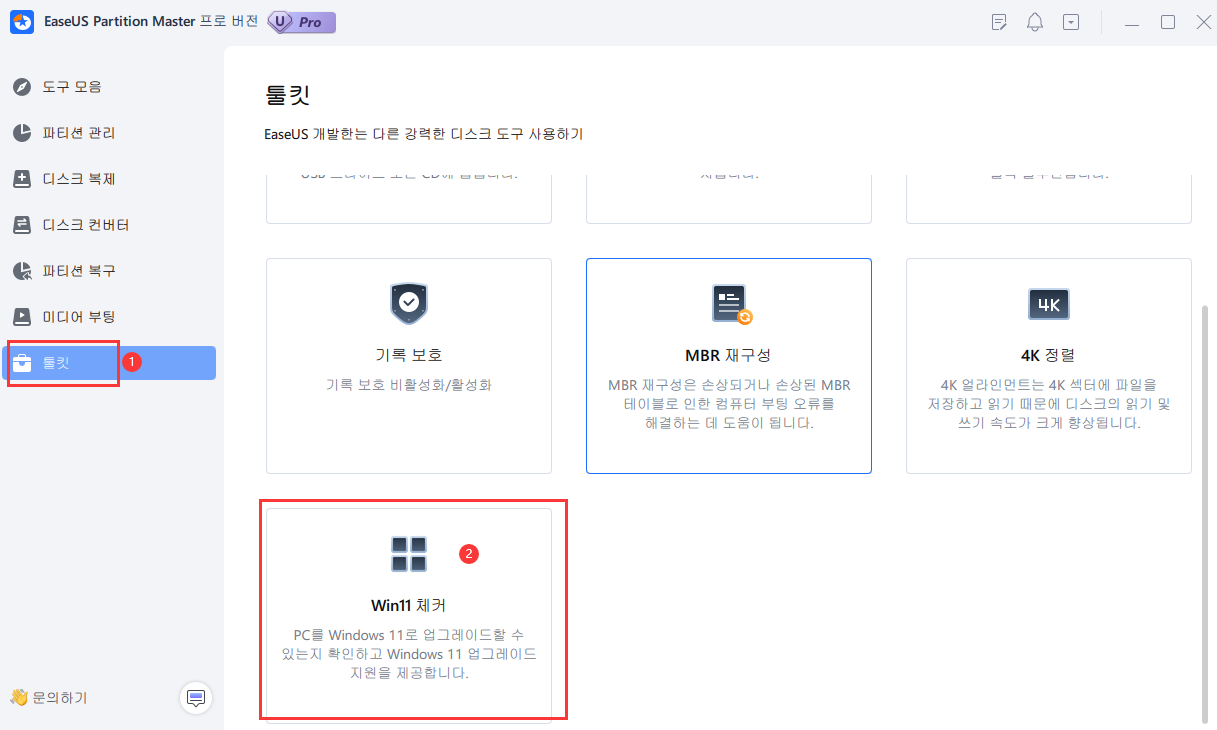
2단계. Win11 체커를 클릭하여 이 기능을 엽니다. 그런 다음 지금 확인하기 버튼을 클릭하여 시작합니다.
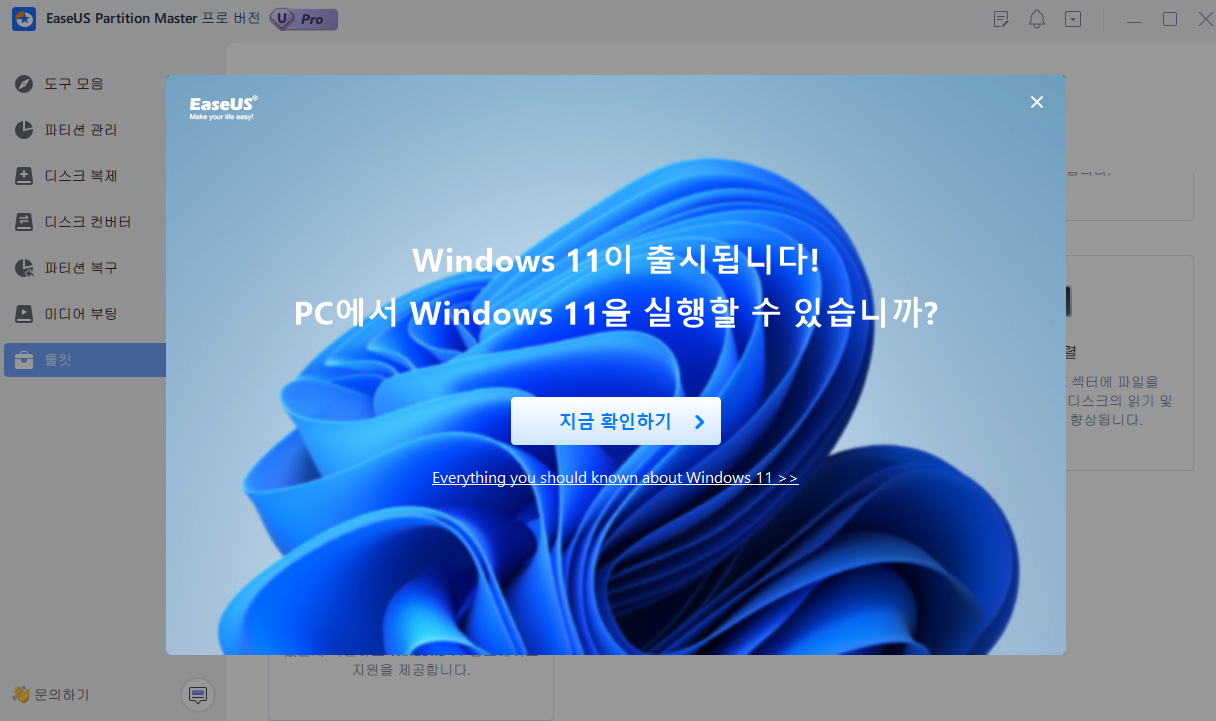
3단계. Windows 11 호환성 결과 창이 곧 나타납니다. 호환되지 않는 구성 항목과 호환되지 않는 구성 항목이 모두 나열됩니다.
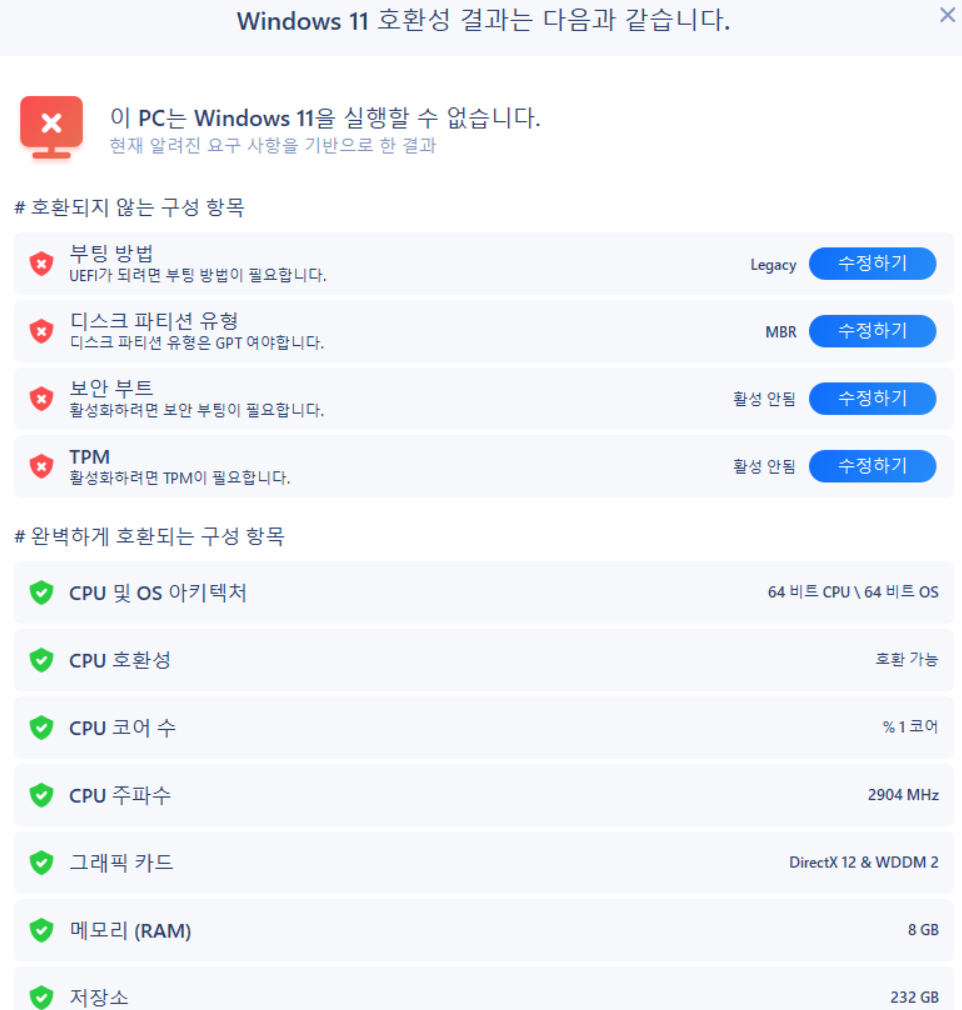
2단계. Microsoft 계정을 설정하여 파일을 전송하거나 데이터를 백업합니다.
특히 파티션 크기 조정이나 디스크 포맷 변환 중에 잠재적인 데이터 손실을 방지하려면 다음 작업을 수행하는 것이 좋습니다.
- 파일이 크지 않다면 모든 필수 파일(문서, 사진, 비디오 등)을 외장 하드 드라이브 또는 USB 드라이브에 수동으로 복사할 수 있습니다.
- Microsoft 365, OneDrive, Microsoft Edge, Microsoft Store 등 모든 Microsoft 프로그램과 서비스가 단일 계정을 통해 장치에 연결되므로 MS 계정을 사용하여 파일과 데이터를 새 Windows 11로 전송하세요.
- 원하는 데이터가 큰 경우 Windows 백업 및 복원과 같은 Windows 기본 제공 백업 기능이나 EaseUS Todo Backup 과 같은 타사 백업 소프트웨어를 사용할 수 있습니다.
3단계. EaseUS Partition Master를 통해 MBR 디스크를 GPT 디스크로 변환
Windows 11은 UEFI와 호환되기 때문에 MBR 대신 GPT 파티션 유형을 사용해야 합니다. 구체적으로 말씀드리면, 선택한 디스크에 MBR 파티션 테이블이 있을 경우 해당 디스크에 Windows 11 운영 체제를 설치할 수 없습니다. 이럴 경우, 위에서 추천드린 파티션 관리자를 활용하시면 데이터 손실 없이 MBR 디스크를 GPT 디스크로 변환할 수 있습니다.
EaseUS Partition Master를 사용하면 디스크 관리나 DiskPart를 통해 디스크 볼륨을 삭제할 필요 없이, 단순히 디스크를 선택하고 "MBR을 GPT로 변환" 옵션을 선택하기만 하면 됩니다.
1 단계. 윈도우 컴퓨터에서 EaseUS 파티션 마스터를 다운로드하고 실행합니다.
2 단계. 왼쪽창에서 디스크 컨버터를 클릭하고 MBR을 GPT로 변환을 선택하고 다음을 클릭합니다.
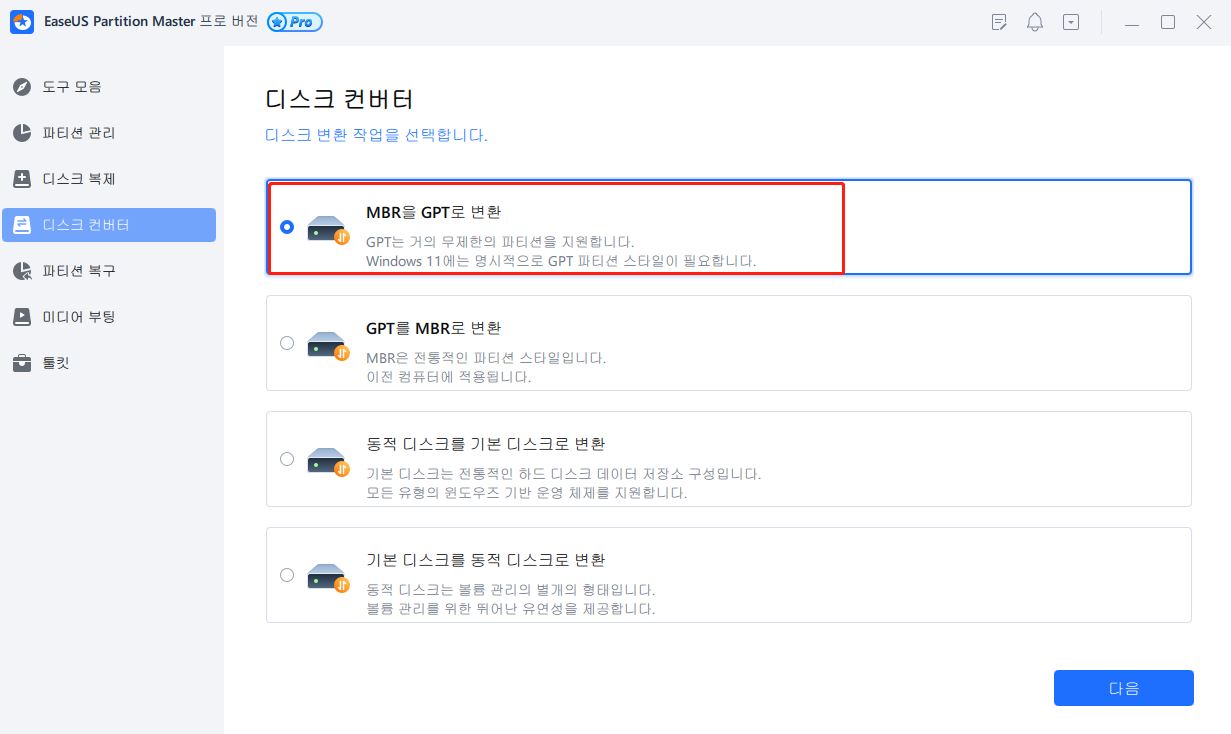
3 단계. 변환할 디스크를 선택한 다음 변환을 클릭합니다.
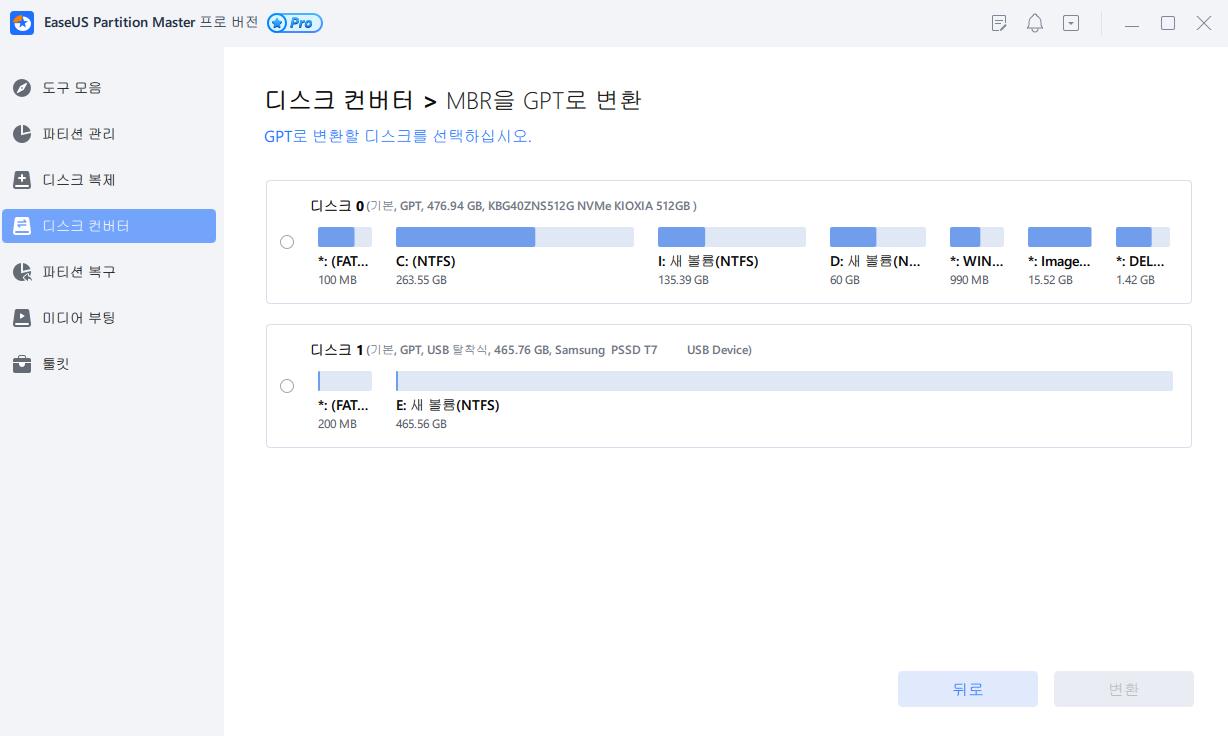
4 단계. 변환이 완료될때 까지 기다립니다. 변환을 중단하려는 경우 중단하기 버튼을 클릭합니다.
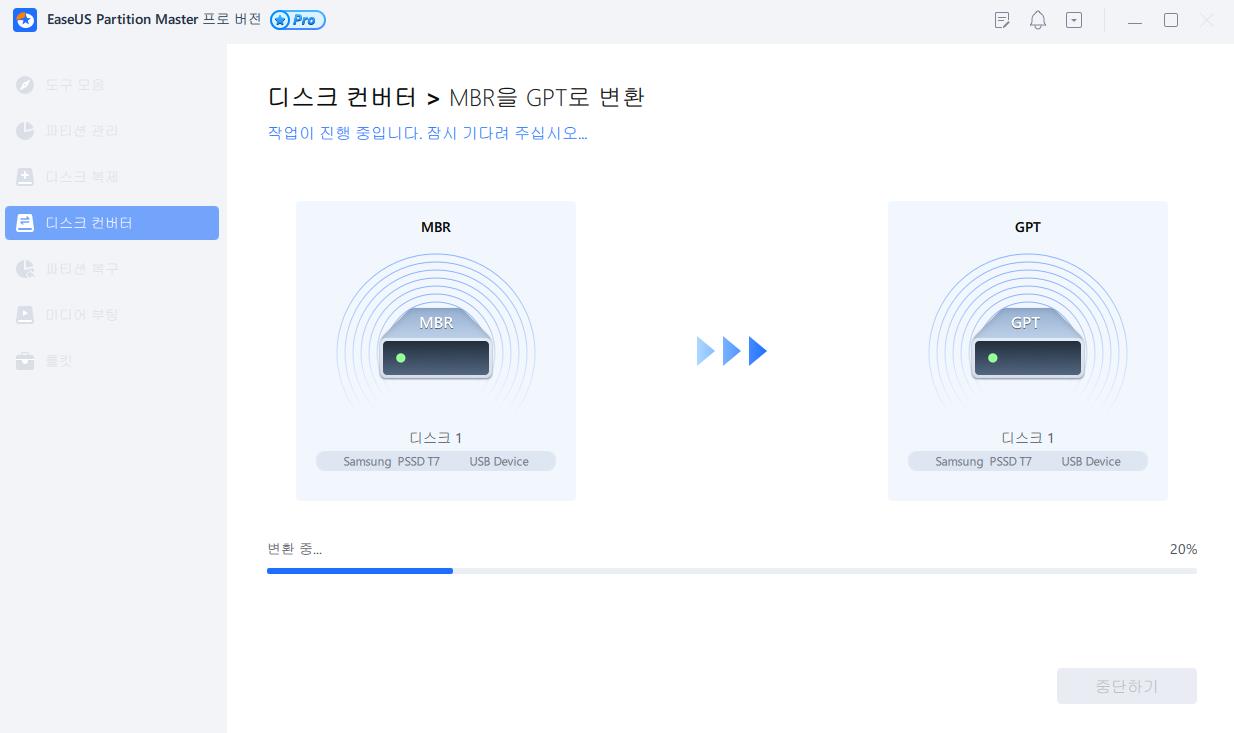
관련 글: UEFI VS BIOS : 차이점
4단계. EaseUS Partition Master를 통해 C 드라이브 확장
위에서 언급했듯이 Windows 11에는 최소 64GB가 필요합니다. 하지만 C 드라이브 공간이 부족 하거나 Windows 속도가 느려지는 경우, 임시 파일과 향후 업데이트를 위한 공간을 확보하기 위해 C 드라이브를 확장하는 것이 좋습니다.
할당되지 않은 공간으로 시스템 C 드라이브 확장
- 1. System C: 드라이브를 마우스 오른쪽 버튼으로 클릭하고 "크기 조정/이동"을 선택합니다.
- 2. 시스템 파티션 끝을 할당되지 않은 공간으로 끌어다 놓아 C: 드라이브에 추가하세요. "확인"을 클릭하세요.
- 3. "작업 실행"을 클릭하고 "적용"을 클릭하여 작업을 실행하고 C 드라이브를 확장합니다.
5단계. Windows 부팅 가능 USB 만들기 | 2가지 방법
이 단계는 Windows 11 업그레이드를 위한 디스크 준비의 마지막 단계입니다. 여기에서는 두 가지 실행 가능한 방법을 안내해 드립니다. 첫 번째는 EaseUS Partition Master를 활용하는 방법이며, 두 번째는 Microsoft에서 제공하는 공식 절차를 참고하는 것입니다.
🚩옵션 1️⃣ EaseUS Partition Master 사용
1단계: EaseUS 파티션 마스터의 부팅 디스크를 만들기 위해 USB 드라이브, 플래시 드라이브 또는 CD/DVD와 같은 저장 매체를 준비해 주세요. 이후 해당 드라이브를 컴퓨터에 올바르게 연결합니다.
2단계: EaseUS 파티션 마스터를 실행한 후, 왼쪽 메뉴에서 "미디어 부팅" >"부팅 미디어 생성" 기능을 찾아 클릭합니다.
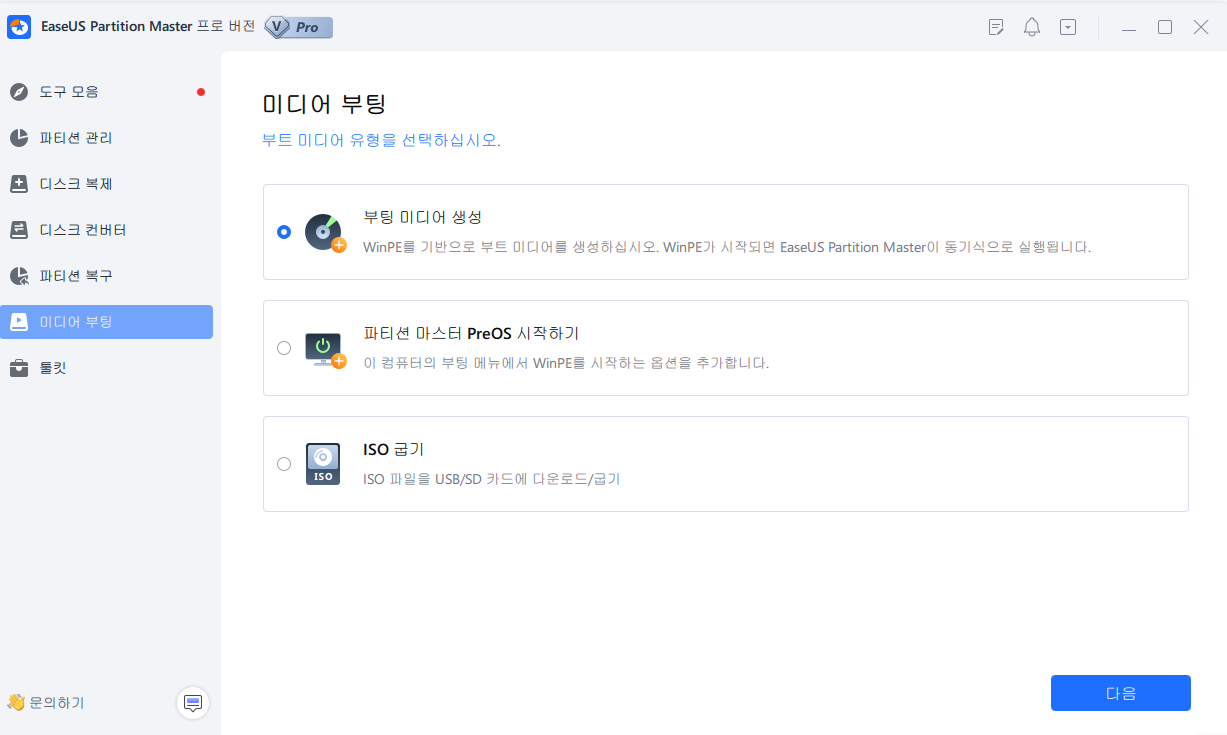
3단계: 드라이브가 준비되면 USB 또는 CD/DVD를 선택할 수 있습니다. 만약 저장 장치가 없다면, ISO 파일을 로컬 드라이브에 저장한 후 나중에 저장 매체에 구울 수 있습니다. 원하는 옵션을 선택한 후 "만들기" 버튼을 클릭하여 과정을 시작합니다. 경고 메시지가 나타나면 확인 후 "예"를 클릭합니다.
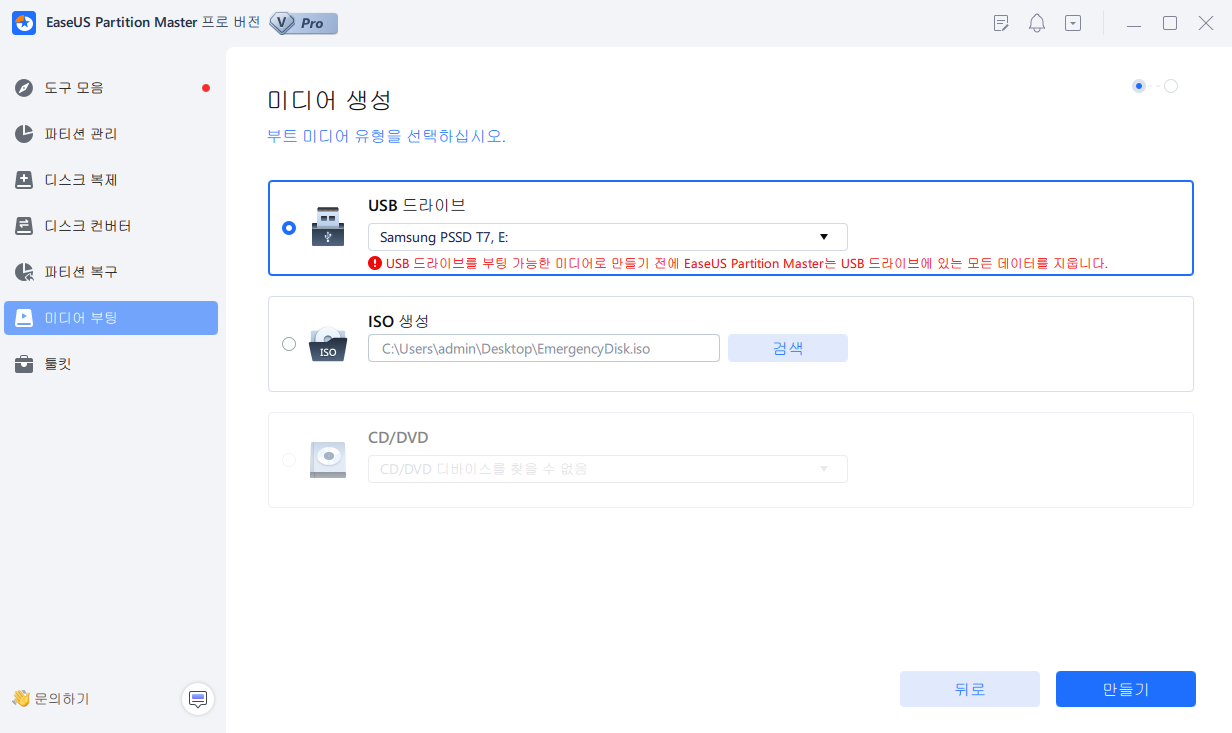
4단계: 프로세스가 완료되면 부팅 가능한 USB로 컴퓨터를 재시작할 것인지 묻는 팝업 창이 나타납니다.
- 지금 재부팅: 현재 PC를 재시작하고 EaseUS 부팅 미디어를 통해 운영 체제 없이 디스크 파티션을 관리하겠다는 의미입니다.
- 완료: 현재 PC를 재시작하지 않고 부팅 가능한 USB를 새 PC에서 사용하겠다는 의미입니다.

부팅 가능한 USB에서 PC를 부팅하려면 선택해 주세요. 참고로, 새 PC에서 부팅 디스크를 사용하려면 해당 컴퓨터를 재시작한 후 F2/F8/Del 키를 눌러 BIOS로 들어가 USB 부팅 디스크를 첫 번째 부팅 디스크로 설정해야 합니다. 인내심을 가지고 기다리시면 컴퓨터가 USB 부팅 미디어에서 자동으로 부팅되어 EaseUS WinPE 데스크톱에 접속하게 됩니다.

🚩옵션 2️⃣ Windows 설치 미디어 만들기
부팅 가능한 USB를 만들기 전에 다음 사항에 유의하세요.
- 추천
- 인터넷 연결이 안정적인 PC를 준비하세요. 인터넷 연결 상태에 따라 다운로드 시간이 달라집니다.
- 최소 8GB의 여유 공간이 있는 새 USB 스틱을 준비하세요. 이 과정을 거치면 USB 드라이브에 있는 모든 기존 데이터가 삭제됩니다.
- 25자리 제품 키를 준비하세요. 제품 키는 많은 최신 제품의 펌웨어에 포함되어 있습니다. 제품 키가 장치 펌웨어에 포함되어 있는 경우 직접 입력할 필요가 없습니다. 펌웨어의 제품 키가 설치 중인 Windows 버전 및 에디션과 일치하는 경우 제품 키가 자동으로 적용됩니다.
1단계 . 브라우저를 통해 Windows 11 다운로드 웹사이트를 엽니다.
2단계 . Windows 11 설치 미디어 만들기 탭에서 지금 다운로드를 선택하고 Windows에서 MediaCreationTool.exe를 실행합니다.
이 게시물을 공유하여 더 많은 사용자가 Windows 11 업그레이드를 위한 디스크를 준비하는 데 도움을 주세요!
보너스 팁: Windows 11 설치 권장 방법
Windows 11 업그레이드를 위한 디스크를 준비하는 방법을 알아본 후, 이 섹션에서는 Windows 설정을 통해 Windows 11 운영 체제를 설치하는 방법을 안내합니다.
1단계 . Windows + I를 눌러 Windows 설정을 열고 업데이트 및 보안을 선택한 다음 Windows 업데이트를 클릭합니다.
2단계 . Windows 업데이트 창에서 업데이트 확인을 클릭합니다.

3단계 . Windows 업데이트 창에 Windows 11을 장치에 설치할 준비가 되었는지 알려주는 알림이 표시됩니다. "다운로드 및 설치"를 클릭하세요.
4단계 . 소프트웨어 사용 약관 창에서 "동의 및 설치"를 클릭하세요. Windows OS가 자동으로 다운로드되고 새로 고침됩니다. 잠시 기다려 주세요.
마무리
Windows 11로의 업그레이드를 위한 디스크 준비 방법에 대해 안내해 드렸습니다. Windows 10에서 Windows 11로 업그레이드하기 전에 이 5가지 단계를 신중하게 확인하시기 바랍니다. EaseUS Partition Master는 포괄적인 지원 도구로, 지금 바로 다운로드하고 윈도우 11로 원활하게 업그레이드하실 수 있습니다.
Windows 11로 업그레이드를 위한 디스크 준비와 관련 자주 묻는 질문
자주 묻는 질문Windows 11 업그레이드를 위한 디스크 준비 방법에 대해 명확히 이해하셨을 것입니다. 이와 관련된 여러 주제를 아래에 정리해 보았습니다.
1: Windows 10 사용자가 Windows 11로 업그레이드하고 싶어하는 이유는 무엇인가요?
Windows 11은 하이브리드 환경에서의 다양한 과제를 해결하기 위해 추가적인 생산성 기능과 역량을 제공합니다.
2: Windows 11을 설치하는 다른 방법이 있을까요?
네, 물론입니다. Windows 11 설치 도우미를 이용하여 업그레이드하거나, Windows 11 설치 미디어를 활용할 수 있습니다.
3: 내 디스크가 MBR인지 GPT인지 어떻게 확인할 수 있나요?
Windows + X를 눌러 디스크 관리를 선택한 후, 대상 드라이브(예: C 드라이브)가 있는 디스크를 찾아 마우스 오른쪽 버튼을 클릭하고 속성을 선택합니다. 이후 볼륨을 클릭하면 선택한 디스크의 파티션 스타일을 확인할 수 있습니다.
이 글이 도움이 되셨나요?
-
EaseUS Data Recovery Wizard는 강력한 시스템 복구 소프트웨어로, 실수로 삭제한 파일, 악성 소프트웨어로 인해 잃어버린 파일 또는 전체 하드 드라이브 파티션을 복구할 수 있도록 설계되었습니다.
더 보기 -
이전보다 데이터 복구가 어려워진 현재의 고급 디스크 기술 때문에 완벽하지는 않지만, 우리가 본 것 중에서 EaseUS Data Recovery Wizard는 최고입니다.
더 보기 -
EaseUS Data Recovery Wizard Pro는 시장에서 최고로 평가되는 데이터 복구 소프트웨어 프로그램 중 하나로 알려져 있습니다. 파티션 복구, 포맷된 드라이브 복원, 손상된 파일 수리 등과 같은 고급 기능을 제공하고 있습니다.
더 보기
관련 인기글
-
Windows 24H2 업데이트 오류 0x800F0922
![author icon]() Yvette/Sep 01, 2025
Yvette/Sep 01, 2025 -
![author icon]() Yvette/Sep 01, 2025
Yvette/Sep 01, 2025 -
윈도우 10 제품 키 없이 설치하는 방법 | 2025 가이드
![author icon]() 박시하/Sep 01, 2025
박시하/Sep 01, 2025 -
윈도우 10/8/7에서 복구 드라이브가 가득찬 문제를 해결하는 6가지 팁
![author icon]() Yvette/Sep 01, 2025
Yvette/Sep 01, 2025

